Les Etats Financiers
Vos états financiers, toujours à jour, instantanément.
Sommaire :
Introduction
Personnaliser l'affichage des États
Télécharger les états financiers
Introduction

L'onglet États Financiers est accessible à tous les utilisateurs comptables. Il offre un accès direct au Bilan (actif et passif), au compte de résultat, aux soldes intermédiaires de gestion ainsi qu'aux états des recettes et dépenses pour les CSE. Ces données sont connectées en temps réel à la comptabilité.

Des alertes colorées (jaune pour les avertissements, rouge pour les erreurs bloquantes) peuvent apparaître en haut de l'écran pour signaler les corrections éventuellement nécessaires en comptabilité.
Les comptes concernés par ces alertes sont facilement reconnaissables grâce à des pictogrammes. La correction de ces anomalies fera automatiquement disparaitre cet encart.
Personnaliser l'affichage des États
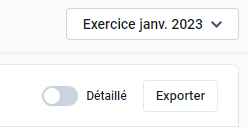
- En haut à droite de l'écran, activez le mode "Détaillé" pour voir les détails des comptes.
-
Dans les paramètres avancés :

- Choisissez d'afficher ou non les décimales ou la colonne "Variation".
- Comparez la période sélectionnée avec une autre période (période précédente, même période de l'année dernière ou période personnalisée).
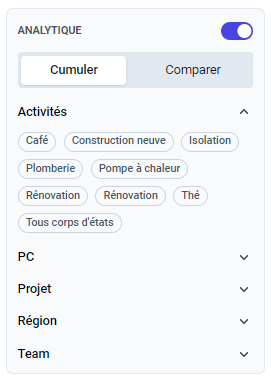
- Visualisez vos états financiers analytiques cumulés ou comparés en fonction des axes et tags que vous sélectionnez. En mode "cumuler", vous pouvez utiliser jusqu'à trois axes simultanément et sélectionner jusqu'à cinq tags par axe pour une analyse détaillée.
💡 En vue non détaillée, un bandeau rouge signale les comptes avec des lignes non taguées. En vue détaillée, survolez chaque compte pour voir le nombre de lignes non taguées. Cliquez pour accéder aux écritures correspondantes dans le Journal.
Astuces :
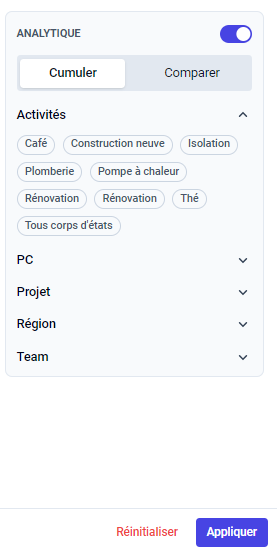
- N'oubliez pas d'appliquer vos choix à l'aide du bouton "Appliquer" en bas du panneau "Paramètres avancés". Vos paramètres seront conservés durant toute votre navigation, même lorsque vous passez d'un état à un autre.
Vous souhaitez rétablir vos états financiers dans leur état précédent avant votre dernière personnalisation ? Cliquez sur "Réinitialiser" en bas du panel "Paramètres avancés" ! - Pour gagner de l'espace, masquez les paramètres avancés et le menu en seulement deux clics !
Télécharger les états financiers
Personnalisez les paramètres de vos états financiers, puis cliquez sur "Exporter" pour télécharger vos états au format PDF ou Excel, en mode détaillé ou simplifié, avec un filigrane "Projet", et avec les états de votre choix.
